
ปรับใช้การปรับระดับกับรูปภาพในแอปรูปภาพบน Mac
คุณสามารถปรับระดับในรูปภาพไปยังพื้นที่สว่างขึ้นหรือมืดลง และปรับความต่างระดับสีในรูปภาพได้ คุณสามารถปรับการตั้งค่าสำหรับจุดดำ เงา โทนสีกลาง ไฮไลท์ และจุดขาว คุณยังสามารถเปลี่ยนลักษณะของสีที่เจาะจงได้ (สีแดง สีเขียว และสีน้ำเงิน)
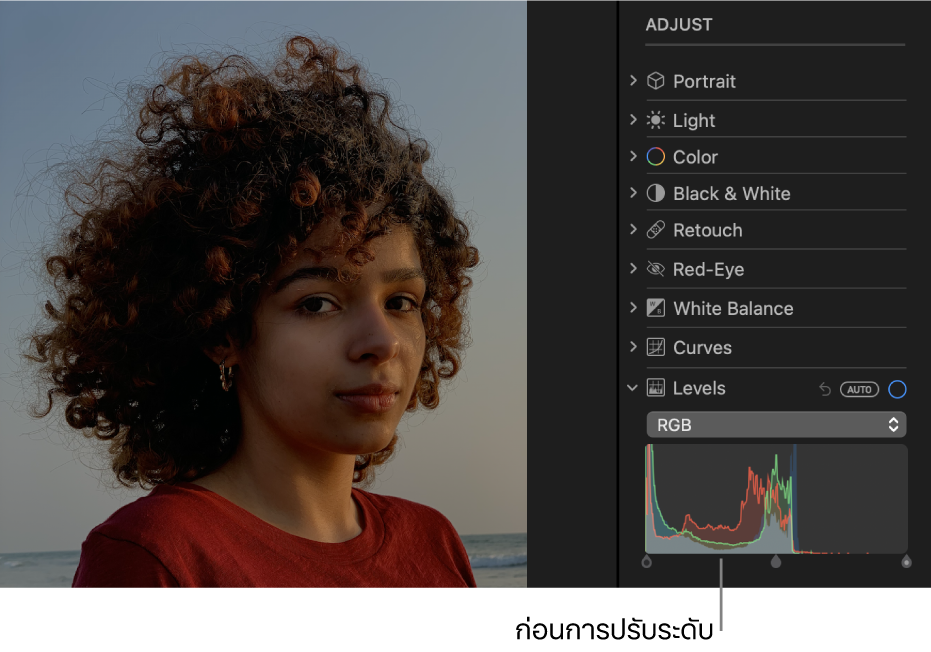
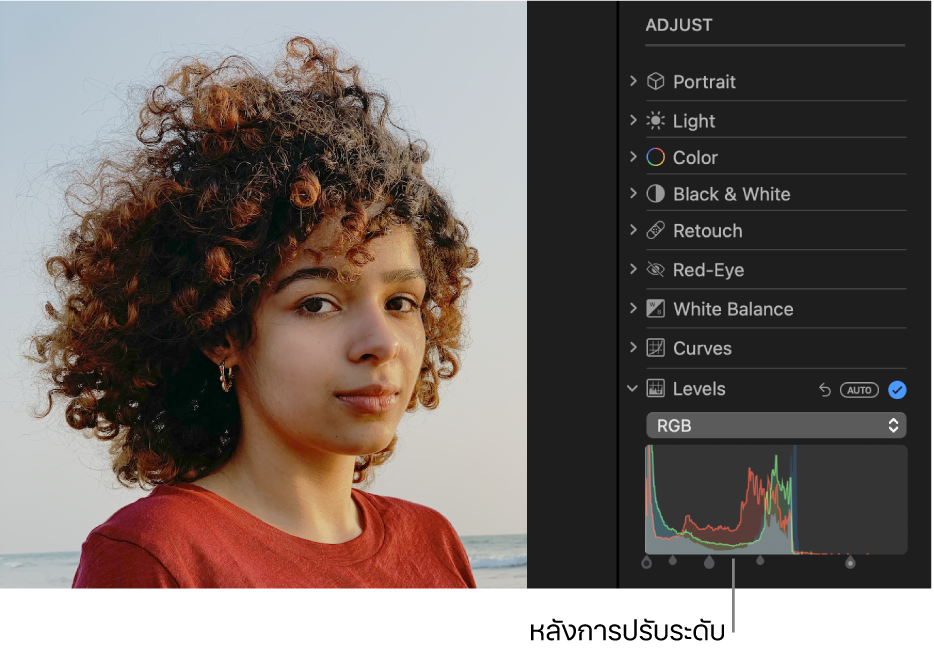
ในแอปรูปภาพ
 บน Mac ของคุณ ให้คลิกสองครั้งที่รูปภาพ แล้วคลิก แก้ไข ในแถบเครื่องมือ
บน Mac ของคุณ ให้คลิกสองครั้งที่รูปภาพ แล้วคลิก แก้ไข ในแถบเครื่องมือคลิก ปรับ ในแถบเครื่องมือ
ในบานหน้าต่างการปรับ ให้คลิกลูกศร
 ที่อยู่ถัดจากระดับ
ที่อยู่ถัดจากระดับปฏิบัติตามวิธีการใดๆ ต่อไปนี้:
แก้ไขระดับของรูปภาพโดยอัตโนมัติ: คลิกเมนูที่แสดงขึ้นด้านล่างระดับ แล้วเลือก ความสว่าง, RGB หรือสีที่คุณต้องการเปลี่ยน จากนั้นคลิก อัตโนมัติ
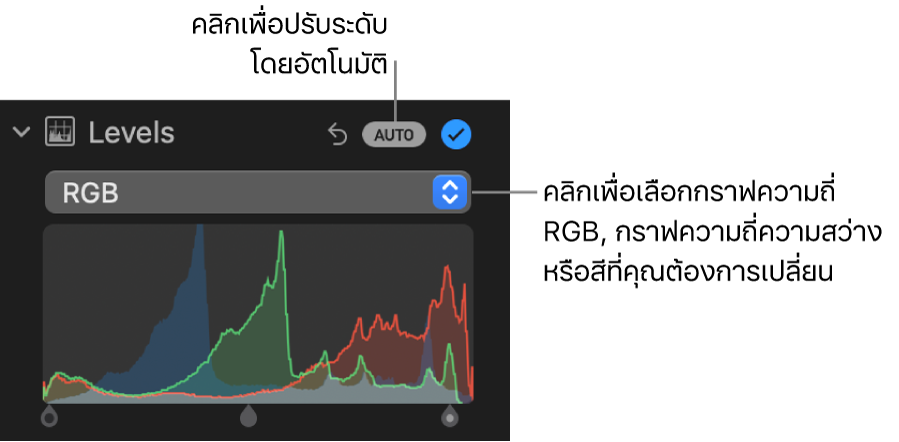
ปรับระดับด้วยตนเอง: ลากตัวจับของกราฟความถี่เพื่อดำเนินการปรับที่คุณต้องการ กดปุ่ม Option ค้างไว้แล้วลากขอบจับเพื่อเคลื่อนย้ายขอบจับทั้งด้านบนและด้านล่างพร้อมกัน
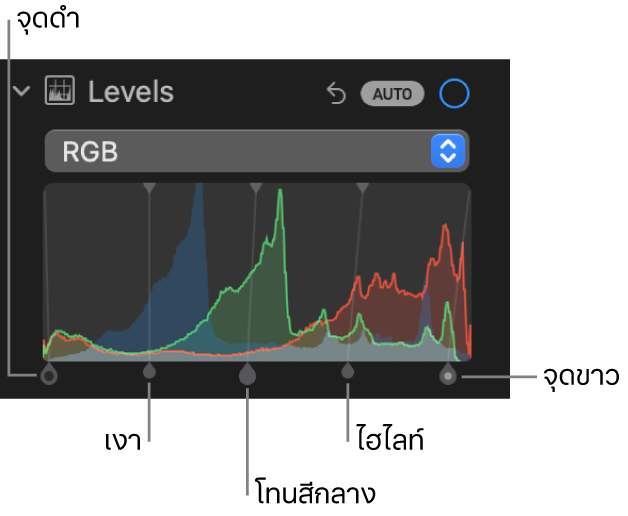
จุดดำ: ปรับจุดตรงพื้นที่สีดำให้เป็นสีดำทั้งหมด (ไม่สามารถเห็นรายละเอียดได้)
เงา: ปรับความสว่างหรือความมืดของเงาเพื่อแสดงรายละเอียดที่คุณต้องการ
โทนสีกลาง: ปรับความสว่างหรือความมืดของพื้นที่โทนสีกลางของรูปภาพ
ไฮไลท์: ปรับไฮไลท์เพื่อความสว่างที่คุณต้องการ
จุดขาว: ปรับจุดตรงพื้นที่สีขาวให้เป็นสีขาวทั้งหมด
เปลี่ยนการใส่สีของสีที่เจาะจงในรูปภาพ: คลิกเมนูที่แสดงขึ้นด้านล่างระดับ แล้วเลือกสีที่คุณต้องการเปลี่ยน ลากตัวจับเพื่อปรับความสว่างหรือความมืดของสีนั้นในรูปภาพ
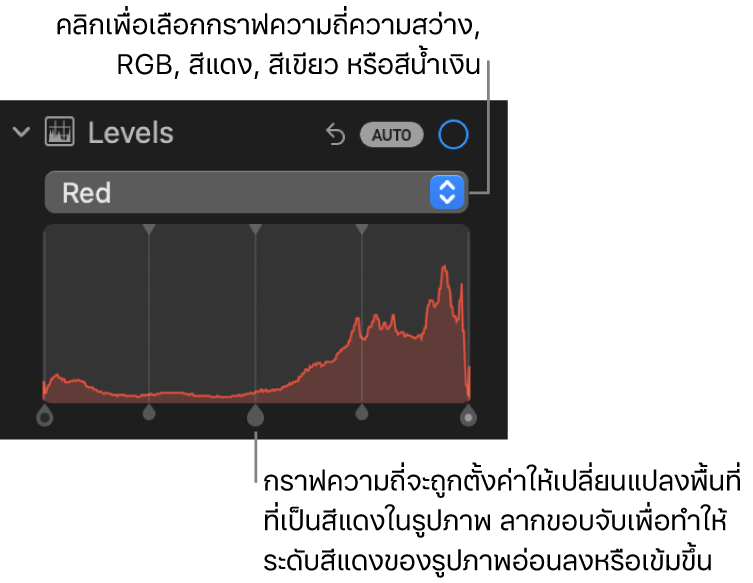
เปลี่ยนฮิสโตแกรมเพื่อแสดงค่าความสว่าง (แทนที่ค่า RGB): คลิกเมนูที่แสดงขึ้นที่อยู่ใต้ระดับ แล้วเลือก ความสว่าง ตัวอย่างเช่น คุณอาจต้องการเปลี่ยนฮิสโตแกรมเป็นค่าความสว่างเมื่อทำงานกับรูปภาพสีดำและสีขาว ตัวจับกราฟความถี่ดำเนินการทำงานเช่นเดียวกับเมื่อกราฟความถี่ RGB ปรากฏขึ้น
หมายเหตุ: คุณยังสามารถลากขอบจับด้านบนสุดของตัวควบคุมระดับเพื่อเปลี่ยนช่วงของการปรับ ตัวอย่างเช่น ในการปรับเฉพาะไฮไลท์ให้สว่างที่สุด ให้ย้ายตัวจับด้านบนออกไปทางด้านขวา ในการแก้ไขปรับปรุงการปรับ ให้กดปุ่ม Option ค้างไว้ แล้วลากตัวจับด้านล่าง โดยย้ายตัวจับทั้งด้านล่างและด้านบนพร้อมกันจนกว่าคุณจะได้ผลลัพธ์ที่คุณต้องการ